Goose Goose Duck: スマッシュ ゲーム ビデオを録画する方法
グースグースダック は、チームメイトが協力してミッションを完了する社会的推理ゲームです。世界中で何百万人もの人々がプレイしており、著名なビデオ共有プラットフォームがこのゲームプレイの録画ビデオを共有しています。さあ、あなたも試してみたいと思います。そのため、Goose Goose Duck のゲームプレイを録画する方法を検索します。幸いなことに、あなたは適切な場所を見つけました。次のパートでは、それを記録する最適な方法を説明し、ゲームプレイの内容を最もよく説明します。何を待っていますか?今すぐ飛び込んでください!
ガイドリスト
パート 1: Goose Goose Duck ゲームプレイを録画する最良の方法 パート 2: グースグースダックとは パート 3: Goose Goose Duck ゲーム録画に関するよくある質問パート 1: Goose Goose Duck ゲームプレイを録画する最良の方法
Goose Goose Duck ゲームセッションを遅延なく記録する方法を知りたい場合は、次のリンクを参照してください。 AnyRec Screen Recorder。これは、仮想会議、講義、ゲームプレイなどの画面アクティビティをユーザーが記録できる、軽量かつ強力なプログラムです。Goose Goose Duck などの Steam ゲームを簡単に記録するためのゲーム レコーダーが内蔵されています。このゲーム レコーダーはハードウェア アクセラレーションをサポートしているため、録画する際に遅延が発生することはなく、Web カメラと音声を録画することができます。

内蔵のゲーム レコーダーを使用すると、遅延なくゲームプレイをすばやく録画できます。
録音をエクスポートするときに、希望どおりの最高の品質を提供します。
ゲーム中に素早く一時停止、再開、キャプチャできるホットキーが付属しています。
不要な部分を削除できるプレビューウィンドウを提供します。
ステップ1。主要なサイトにアクセスして、Mac または Windows PC 用の「AnyRec Screen Recorder」を入手してください。 「無料ダウンロード」ボタンをクリックし、インストール作業を行ってください。
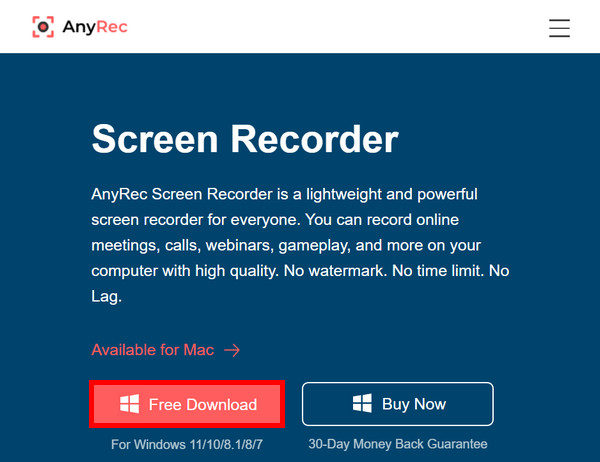
ステップ2。その後、ゲーム録画ソフトウェアを起動します。メインインターフェースで「ゲームレコーダー」ボタンをクリックします。そこで「ウェブカメラ、システムサウンド」、「マイク」をオンにするオプションが表示されます。
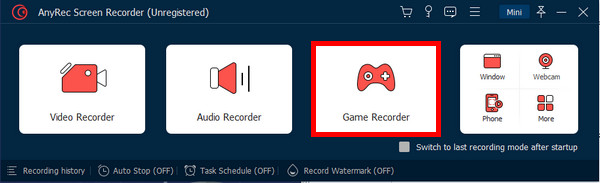
ステップ 3。次に、[ゲームを選択] ボタンをクリックして、[Goose Goose Duck] ウィンドウを見つけます。 [設定] ボタンをクリックして、フレーム レート、出力、品質を設定できます。
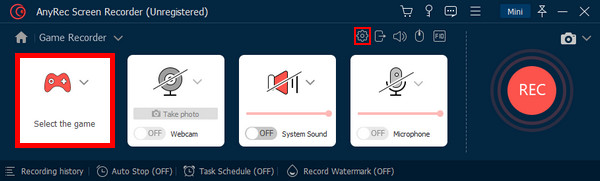
ステップ 4。準備ができたら、「REC」ボタンをクリックします。開始前に「3秒」のカウントダウンが表示されます。プログラムが記録している間、Goose Goose Duck を再生できるようになりました。
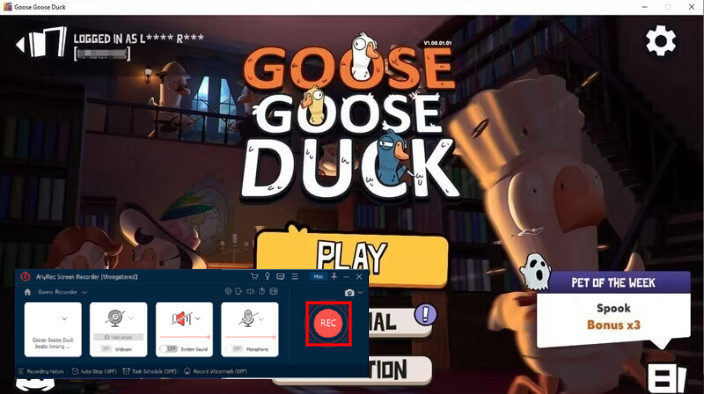
ステップ 5。終了したら「停止」ボタンをクリックしてください。 「保存」ボタンをクリックする前に、「プレビュー」ウィンドウで不要な部分を削除できます。後で、「記録履歴」に移動してゲームクリップを見つけ、必要に応じて YouTube、Facebook、その他のプラットフォームに共有します。
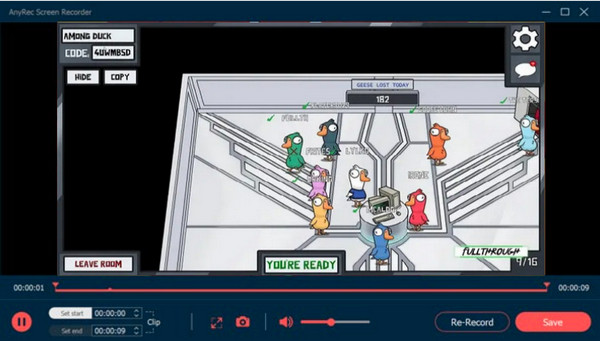
パート 2: グースグースダックとは
2021 年 10 月 3 日に導入された Gaggle Studios 製の Goose Goose Duck のように、主に複数のプレイヤーでタスクを完了することを目的とした多くのゲームプレイが記録破りとなっています。 Steam で見つけることができ、iOS、Android、Windows、Mac などの多くのプラットフォームで利用できます。この社会的推理ゲームでは、プレイヤーはボイスチャットやロビーでのチャットが可能です。別の推理ゲームであるAmong Usと比較されたこともあります。ただし、Goose Goose Duck は上記のゲームプレイをかなり拡張しています。ゲームモードと役割が追加されました。

Goose Goose Duck で期待できることは次のとおりです。それはあなたがアヒルかガチョウになることから始まります。アヒルはガチョウのふりをして乗組員を排除します。グースの一員として割り当てられた場合は、与えられたミッションを完了する必要があり、アヒルがチームメイト全員を殺す前にミッションを完了すると、グースの勝利となります。一方、あなたがアヒルまたは詐欺師として割り当てられた場合は、ガチョウが任務を完了する前にすべてのガチョウを排除する必要があります。基本的に、これが Goose Goose Duck の楽しみ方です。
ゲームを始めたときは簡単そうに見えないかもしれませんが、他の人と一緒にプレイするにつれて、エキサイティングで楽しいものになります。さらに、Goose Goose Duck にはゲームプレイの仕組みがあるので、それに注意してください。シンプルなインターフェースも備えています。複雑な説明をしなくても、ホーム画面からすべてにアクセスできます。ゲームプレイをすぐに理解するために必要なすべてのチュートリアルとガイドが含まれています。これらすべてを表示する前に、[再生] ボタンを押してください。プレイ中は、仮想ジョイスティックを使用してあらゆるタスクを実行し、キャラクターを動かします。
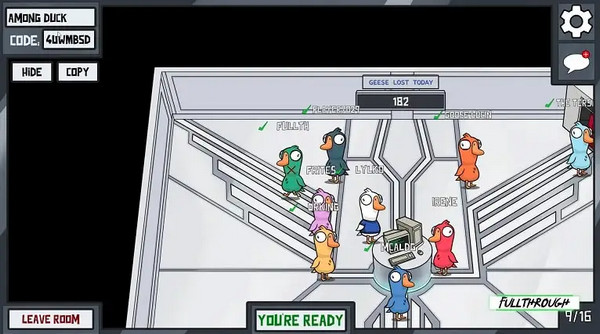
欠点を探しているなら Steam ゲームを録画する、ユーザーはプレイ中に問題を再投稿していません。ただし、他のゲームと同様に、携帯電話のバグや問題が原因で、ゲームの起動時に遅延が発生する傾向があります。ただし、再起動するとすぐに修正され、ゲームはこれまでよりも完璧に動作するようになります。一番の魅力は、家族や友達と一緒に楽しめることです。だから、二度考えずに、先に進んでゲームを試してみてください!
パート 3: Goose Goose Duck ゲーム録画に関するよくある質問
-
Goose Goose Duck では何人のプレイヤーがプレイできますか?
ゲームプレイをプレイするには少なくとも 5 人のプレイヤーが必要ですが、プライベート ロビーまたはパブリック ロビーでは 4 つのマップごとに 16 人のプレイヤーに制限されています。
-
Goose Goose Duck をプレイするにはマイクが必要ですか?
マイクがなくてもグースグースダックの演奏や録音が可能です。ただし、他の人に自分の声を聞かれたくない場合は、[サウンド設定] に移動し、 マイクモードなし ボタン。このようにすると、他の人が話しているときは聞こえますが、相手にはあなたの声は聞こえなくなります。
-
オフラインでもガチョウの様子を録画できますか?
いいえ、Goose Goose Duck は Steam で検索できるオンライン ゲームです。つまり、オンラインでいつでもプレイしたり記録したりできます。インターネット接続がひどい場合は、ゲームに遅延が発生したり、録画がスムーズに行われなかったりする可能性があるため、接続が安定していることを確認してください。
-
Goose Goose Duck はどこでダウンロードできますか?
Windows PC 向けの Uptodown で最新バージョンを入手できます。モバイルデバイスの場合は、Google Play および App Store からダウンロードできます。
結論
について話すときにアイデアが得られました。 グースグースダック。これは、世界中のプレイヤーが一緒にプレイできる有名なソーシャル推理ゲームの 1 つです。この魅力的なゲームプレイを録画して他の人と共有したくなるかもしれません。この投稿で提供される完全なガイドにより、録音がはるかに簡単になりました。そして、それを非常に簡単に実行できるのは、 ラグのないスクリーンレコーダー、 AnyRec Screen Recorder。これは、Web カメラ、マイク、画面を同時に録画するための強力なツールです。 Windows と Mac で今すぐ入手して、Goose Goose Duck のゲームプレイをスムーズに録画しましょう。
